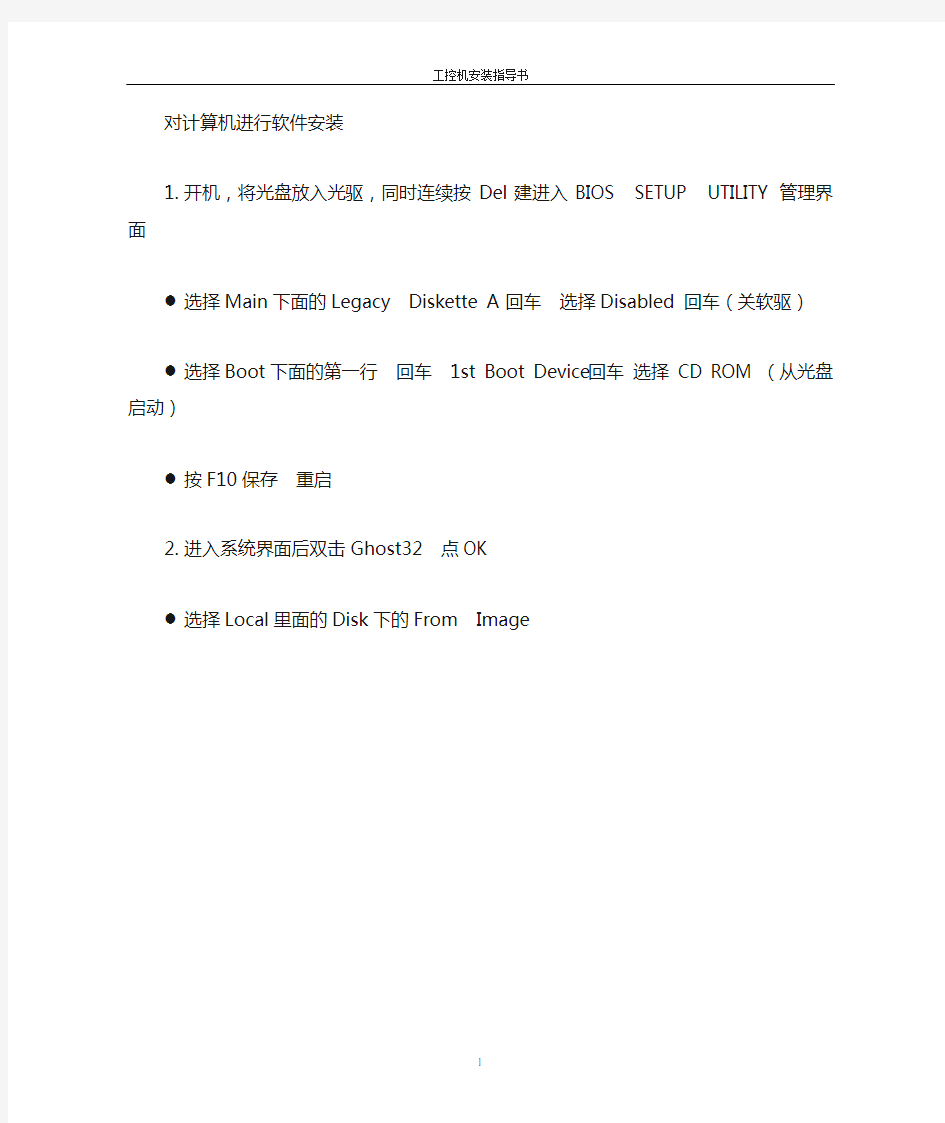
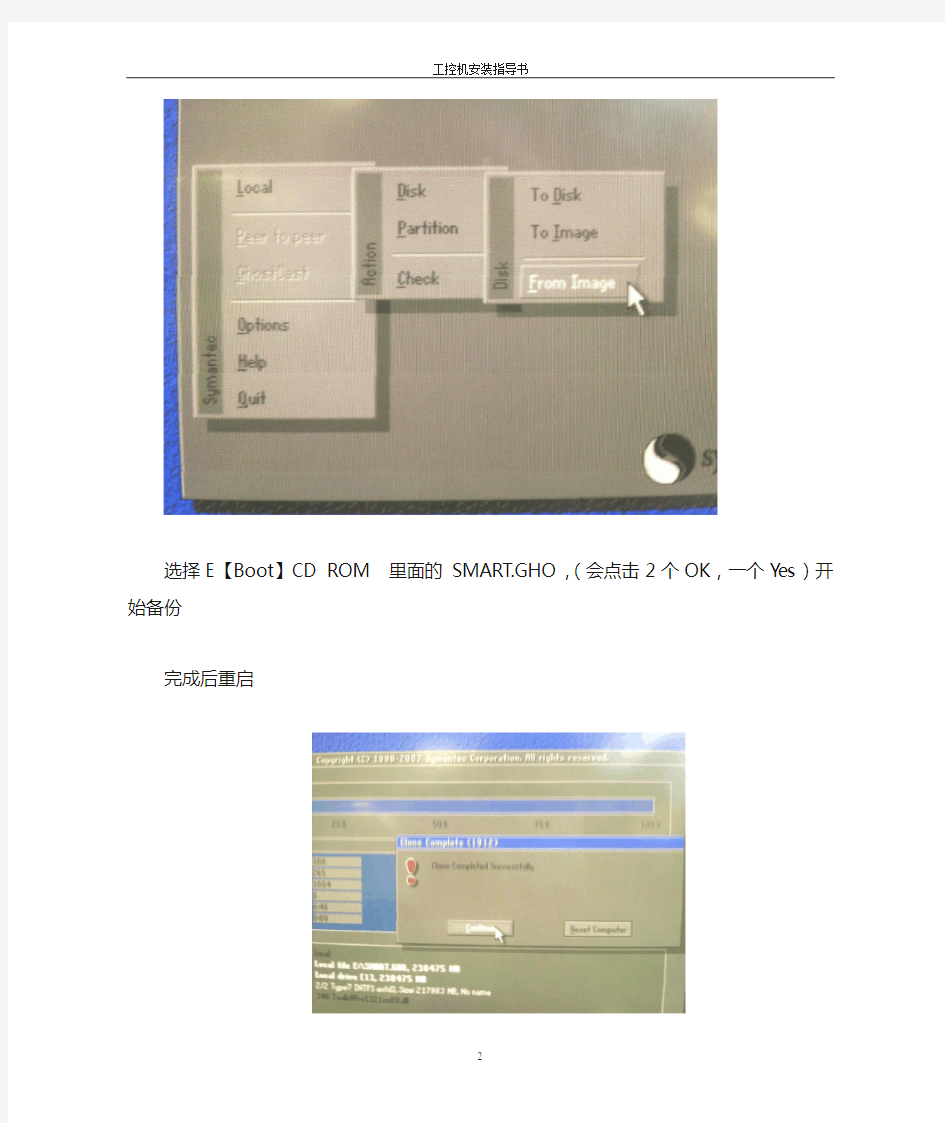
对计算机进行软件安装
1.开机,将光盘放入光驱,同时连续按Del建进入BIOS SETUP UTILITY管理界面
●选择Main下面的Legacy Diskette A 回车选择Disabled 回车(关软驱)
●选择Boot下面的第一行回车1st Boot Device回车选择CD ROM (从光盘启动)
●按F10保存重启
2.进入系统界面后双击Ghost32 点OK
●选择Local里面的Disk下的From Image
选择E【Boot】CD ROM 里面的SMART.GHO,(会点击2个OK,一个Yes)开始备份
完成后重启
3.重启按Del进入BIOS管理界面
选择BOOT里面的第一行回车1st Boot Device回车选择HDD(从硬盘启动)F10保存重启4.安装相机驱动
进入系统界面后打开我的电脑D盘Image文件夹里面的辅助工具
●打开Driver点VC2005。Exe安装
●双击Install Pleora.bat
●进入Pleora文件夹安装EbDriver Tool.exe
点Do Nothing 选择eBUS 点Install 出现错误点仍然继续
5.点击开始菜单打开控制桌面里面的安全中心
关闭自动更新和防火墙
6.升级BIOS
●进入光盘点击工控机驱动及安装应用软件选择里面的ASUSUPDT 点击SETUP.EXE安装
●点击开始菜单所有程序ASUS 选择第一个打开
选择从档案升级BIOS 下一步
选择E盘里的工控机驱动及应用软件ASUSUPDT里面的P5KPL 稍等点击升级
工控机 编辑 工控机(Industrial Personal Computer,IPC)即工业控制计算机,是一种采用总线结构,对生产过程及机电设备、工艺装备进行检测与控制的工具总称。工控机具有重要的计算机属性和特征,如具有计算机CPU、硬盘、内存、外设及接口,并有操作系统、控制网络和协议、计算能力、友好的人机界面。工控行业的产品和技术非常特殊,属于中间产品,是为其他各行业提供可靠、嵌入式、智能化的工业计算机。 目录 1概述 2主要分类 3软件系统 4主要结构 5适用领域 6主要特点 7日常维护 8发展前景 9国内市场 1概述 工控机全称工业控制计算机,是专门为工业控制设计的计算机,用于对生产 工控机 过程中使用的机器设备、生产流程、数据参数等进行监测与控制。工控机经常会在环境比较恶劣的环境下运行,对数据的安全性要求也更高,所以工控机通常会进行加固、防尘、
防潮、防腐蚀、防辐射等特殊设计。工控机对于扩展性的要求也非常高,接口的设计需要满足特定的外部设备,因此大多数情况下工控机需要单独定制才能满足需求。 2主要分类 目前工控机的主要类别有:IPC(PC总线工业电脑)、PLC(可编程控制系统)、DCS (分散型控制系统)、FCS(现场总线系统)及CNC(数控系统)五种。 1、IPC 即基于PC总线的工业电脑。据2000年IPC统计目前PC机 工控机(图1) 已占到通用计算机的95%以上,因其价格低、质量高、产量大、软/硬件资源丰富,已被广大的技术人员所熟悉和认可,这正是工业电脑热的基础。其主要的组成部分为工业机箱、无源底板及可插入其上的各种板卡组成,如CPU卡、I/O卡等。并采取全钢机壳、机卡压条过滤网,双正压风扇等设计及EMC(electromagneticcompatibility)技术以解决工业现场的电磁干扰、震动、灰尘、高/低温等问题。 IPC有以下特点: 可靠性:工业PC具有在粉尘、烟雾、高/低温、潮湿、震动、腐蚀和快速诊断和可维护性,其MTTR(MeanTimetoRepair)一般为5min,MTTF10万小时以上,而普通PC的MTTF仅为10000~15000小时。 实时性,工业PC对工业生产过程进行实时在线检测与控制,对工作状况的变化给予快速响应,及时进行采集和输出调节(看门狗功能这是普通PC所不具有的),遇险自复位,保证系统的正常运行。 扩充性,工业PC由于采用底板+CPU卡结构,因而具有很强的输入输出功能,最多可扩充20个板卡,能与工业现场的各种外设、板卡如与道控制器、视频监控系统、车辆检测仪等相连,以完成各种任务。
工控机安装指南 (ver2.4 2013/05) 一说明 1、该工控机安装指南适用于所有出货机台的计算机。 2、请严格遵照执行。 二安装所需物品 1、XP SP3纯净版系统安装光盘(带系统分区工具)。 2、
黑云一键重装系统2.5极速版所用XP系统说明点击:[19319]次 时间:2011-06-17 22:29:48 也许装系统对很大一部分人来说并不是一件容易的事情,黑云工作室的目标就是让装系统变得更加简单,让更多的朋友实现装系统不求人得梦想..... 许很多使用黑云的朋友不明白用完黑云后自己的电脑将会变成什么样子,其实黑云一键重装系统跟其他的方法装系统其结果都是一样的,只不过黑云更加简单方便,下面大家可以看下黑云所以系统的安全与性能检测结果。 360安全检测及运行大型游戏性能检测视频 系统安装过程图片 雨林木风Ghost XP SP3 Y6.0 纯净版 此系统在雨林木风YN6.0的基础上,由前雨林木风工作室成员TiGer-X 封装,补丁已更新至最新,适合2000年以后的机器使用,同样也是适合笔记本电脑 雨林木风Ghost XP SP3 Y6.0 安装界面
雨林木风Ghost XP SP3 Y6.0 ,可根据自己的需要进行删除安装 雨林木风Ghost XP SP3 Y6.0 360体检结果100分
此系统在雨林木风YN6.0的基础上,由前雨林木风工作室成员TiGer-X 亲自操刀封装,适合2000年以后的机器使用,同样也是适合笔记本电脑 采用MSDN Windows XP SP3 简体中文版制作,集成了最新安全补丁和其它系统升级程序。 可以通过微软正版验证,支持在线更新。 全自动无人值守安装,免序列号,免激活。通过正版验证,支持在线更新。 本系统全部文件无精简、无修改,不含任何第三方插件、恶意软件,保持系统原汁原味。 一、版本说明: 1、集成了截至2011 年07 月系统关键更新程序 2、系统在稳定基础上进行了必要的注册表以及系统服务优化调整,已解决系统共享问题 3、集成WMP10、Flash Player 9 AX、微软JAVA 虚拟机,支持163 等聊天室,支持网银 4、集成DirectX 最新版本运行库,VB、VC++ 2005 SP1、2008 等运行库文件以及双核处理器更新程序 5、集成系统补充驱动包,系统安装前可选择安装 6、破解了UxTheme.dll,可直接使用第三方系统主题资源 7、修改TCPIP 连接数为1000,加快BT、P2P 下载速度 8、注重系统安全,免疫映像劫持,彻底禁用系统自动运行功能(防Autorun 病毒的蔓延) 9、系统制作过程全部离线完成,确保系统安全 10、光盘启动菜单有WinPE 光盘系统、雨林木风DOS 工具箱等实用工具 部分优化调整说明: 支持通过官方网站进行在线更新,默认为关闭自动更新 全面优化系统界面、菜单显示、关闭缩略图缓存 TCP/IP,IE 浏览、下载,网上邻居访问速度优化 系统开机、关机、系统内存使用优化 禁用系统不必要的服务,如Messenge 服务 关闭系统默认共享,彻底解决系统网上邻居共享问题
工控机还原系统及WINCC连接图文解说 一、系统还原 1、打开一键还原软件(onekey),选择还原分区,单击打开选择系统镜像路径,默认会自动选择,GHO镜像文件和ISO镜像文件皆可。 2、选择好电脑备份的镜像以后点击确定。 3、提示程序准备就绪,准备还原系统。此操作需要注意会对C盘进行格式化,有重要数据请备份。 4、单击确定后提示重启,选择立即重启即可。系统重新启动自动进入还原界面,请耐心等待蓝色链条走完。 5、若还原完毕有英文对话框提示,选择restart computer,重启计算机(通常还原完毕会自动重启) 重启后,若鼠标键盘无法使用,表明该还原的系统无驱动,耐心等待2分钟会自动安装鼠标键盘等输入设备的驱动,进入系统后如显示分辨率异常,则需要重新安装驱动。可在我的电脑——管理——设备管理中查看驱动,显示黄色问号的项即为没有驱动。 *若驱动正常,进入系统后可尝试进入WINCC,若无法进入,按以下步骤操作* 二、网络连接设置 系统还原完成并安装所有驱动后需要设置网络连接。步骤如下: 1、在桌面找到“网上邻居”,右键单击,在菜单中选择“属性”,如下方左图所示。或者将光标移动到电
脑右下角两个小电脑叠加在一起的图标,右键单击此图标会看见如下右图所示的画面,点击“打开网络连接”。 2、在打开的“网络连接”窗口中找到“本地连接”图标,右键单击,在菜单中选择“属性”,若有两个本地连接的,请选择“已连接上”的那个,并将另一个带红x的本地连接右键停用。 3、在弹出的“本地连接 - 属性”对话框中,找到“Internet协议(TCP/IP)”设置项目,直接双击或者点击“属性”按钮,并在显示图标的框打上对勾。 4、在弹出的“Internet协议(TCP/IP)属性”对话框中,选中“使用下面的 IP 地址”,按照图中所示的 IP 地址、子网掩码、默认网关填写;DNS服务器地址不填,点击确定即可。
工控机安装方法 一、所需软件:1、WINDOWSXP系统软件 2、Microsoft SQL Server 2000个人版 二、安装步骤: 1、在工控机上装WINDOWSXP系统软件后,安装所有硬件驱动程序,进行系统配置,设置屏幕分辨率为1024*768,取消屏保功能,关闭显示器和硬盘节电模式。 2、安装Microsoft SQL Server 2000个人版应用软件。将账号和密码要记住,在ODBC设置时要用。 3、在非系统盘上创建数据库目录,一般在D盘上创建新文件夹。比 4Microsoft SQL Server,双
文件名可以随便起名,在此对话框中,单击数据文件,找到在非系统盘下面的文件夹,单击事务日志,找到在非系统盘下面的文件夹,确定后,关闭对话框。 5、在开始菜单下,配置ODBC,进入开始菜单下的控制面板内,找到管理工具双击,找到数据源,双击后,出现下面对话框。 在名称栏内输入一电解,在此对话框内,出现如下对话框,找到数据库目录保存地点。
点击事务日志,出现如下,找到数据库存放地点。 关闭数据库。 5、配置ODBC
出现如下菜单。选择SQL Server 单击SQL Server,然后点击完成,出现如下对话框 在名称栏输入数据库名称,比如shitou 下一步,机房工控机要输入10.36.21.201(服务器外网地址),下一 步。
出现如下对话框: 选择使用用具输入ID和密码的SQL Server验证,登陆ID输入 密码:安装SQL软件时输入的密码,下一步,出现如下对话框: 选择更改默认的数据库为自己在SQL中数据库属性中,新建的数据库
新手重装系统教程 重装系统不求人,本教程适合新手学习,10分钟即可学会重装系统,从此您不用再抱着电脑东奔西跑,一次学习,终生受用! 整个过程只需三步,无需光盘无需优盘,只需根据下面步骤操作即可!第一步:下载系统 首先,通过以下地址下载含安装工具的专用系统。 1、百度网盘一:https://www.doczj.com/doc/d27065919.html,/s/19XCT1 百度网盘二:https://www.doczj.com/doc/d27065919.html,/s/1zOOMj 2、请根据需要下载系统,我们以XP系统为例,双击Wind owsXP 3、选择相应的XP系统,点击下载。
4、无论用什么方式下载,建议保存在D盘上(重要)。 5、请等待系统下载完成… 第二步:安装系统 1、下载完成后右键选择“解压到当前文件夹”。 2、打开解压出来的文件夹WINGHO。
3、首先打开说明仔细阅读,然后再打开GHOST安装器。 4、这步是重点,请根据下图做好选择。 注意:在执行重装系统之前,请您退出杀毒软件,取出光驱里的光盘及USB口的优盘等设备并仔细阅读全文再执行操作! 注:执行就是将D盘WINGHO文件夹中的WinXP映像还原到C盘。
重点注意:电脑安装系统会清空您C盘所有数据,包括桌面、收藏夹、及我的文档,安装前请备份好您的重要资料! 5、按上图设置好之后点击《执行》,电脑将重启并进入安装,接下来的所有步骤电脑将全自动完成,无需人工操作。 6、电脑重启后电脑自动进入第一阶段安装,当进度条到100%完成后,电脑将再次重启。(此过程约2-5分钟) 7、电脑再次重启后自动进入第二阶段安装,如下图(实际安装界面可能略有区别),此过程约4-9分钟,我们只要等待系统自动完成,直到安装完成进入桌面。
以前主页被修改的问题只是修改了注册表的值或者修改系统的配置信息等,但是只要简单的修改回来就行了,但是现在很多情况下使用360安全卫士等软件也是无法进行主页的更改,因为表面上看是已经修改好了,但是打开IE,还是有问题。这说明这些恶意制造者可谓是费劲了心机了 - -!对主页被恶意修改后,手动修改注册表数值后,关闭注册表编辑器,重新打开仍然会恢复到原来的数值。或者是主页被恶意修改后,手动去修改注册表数值,提示:无法编辑,写该值的新内容时出错。 今天重装了系统,发现一个问题,主页默认是被修改为某某网站的,打开IE就直接跳转到了那个网页的页面,怒之,决定不从表面操作进行问题解决,使用修改注册表键值的方法,从而将其连根拔起。但是中途遇到了一些顽固的问题,不解,遂寻找解决办法,最后将整个解决过程写下,为众人提供一个参考途径。对付主页被锁定的问题,很多情况下,都可以使用这种方法进行解决,不是万能的,也算是千能。由于照顾很多菜鸟,所以写的步骤比较繁琐,部分步骤,高手略去即可。 1、打开IE,将恶意网址例如:www.某某.com 等类似的地址,全部复制下来 2、点击“开始”菜单--运行--regedit,打开后,是注册表编辑器的界面,如果不太懂,没有关系,一步一步的来做的话 基本是不会产生什么异常的。
3、打开以后,鼠标选中第一项就行了(因为我们要搜索全部的注册表,把含有恶意网址的信息查找出来),一般是“我的电脑”。 4、使用“ctrl+F 快捷键”打开查找界面,或者从菜单中的“编辑--查找” 打开也可。
5、将复制的恶意网址黏贴进去,同时将下面的“项、值、数据” 三个后面都打上勾。点击“查找下一个”。 6、查找出来以后,在右侧会显示出注册表的数据,有“名称、类型、数据”等显示出来了。 7、找到那些在“数据”一栏里面含有恶意网址的行,在当条记录的“名称”上,鼠标右键--修改,然后只将www.某某.com 网址删除掉就行了,点击“确定”。
研华工控机故障的解决方法 一、打开计算机电源而计算机没有反应: 1、查看电源插座是否有电并与计算机正常连接; 2、检查计算机电源是否能正常工作(开机后电源风扇是否转动),显示器是否与主机连接正常; 3、打开机箱盖查看电源是否与计算机底板或主板连接正常,底板与主板接插处是否松动,开机 底板或主板是否上电,ATX电源是否接线有误; 4、拔掉内存条开机是否报警; 5、更换CPU或主板。 二、加电后底板上的电源指示灯,亮一下就灭了,无法加电? 首先看是否机箱内有螺丝等异物,导致短路。其次察看有关电源线是否接反,导致对地短路。再次 利用替换法,更换电源、主板、底板等设备。 三、工控机加电后,电源工作正常,主板没有任何反映? 首先去掉外围的插卡及所连的设备,看能否启动?如果不能,可去掉内存,看是否报警?然后检查 CPU的工作,是否正常?最后替换主板,检查主板是否正常 四、开机后听见主板自检声但显示器上没有任何显示: 1、检查显示器是否与主机连接正常; 2、另外插一块显示卡查看是否能正常显示; 3、清除CMOS(可能设置有错误)或者更换BIOS; 4、更换CPU板(主板集成显卡)或显示器。 五、开机后报警显示器上没有任何显示: 1、打开机箱盖查看内存条是否安装或者松动; 2、拔掉内存条开机后报警声是否相同; 3、清除COMS(可能设置有错误)或者更换BIOS; 4、更换显示卡或外插一块显示卡(主板集成显卡)。 5、一般长音为内存条的故障;连续短音分为两种:一种是显卡报警另一种是BIOS 报警; 能进入系统但有间隔的短音,在主板BIOS下有一项CPU温度报警设置,当CPU 温度到达设置时主
车道工控机安装配置 指导书 2016年4月7日
目录 1操作系统安装 (3) 1.1硬盘分区 (3) 1.2安装W INDOWS 2000P ROFESSIONAL操作系统及S ERVICE P ACK 4(SP4)修补程序 (3) 1.3系统配置 (3) 1.3.1设置登录密码 (3) 1.3.2设置电源管理选项 (4) 2主板驱动安装 (5) 2.1使用可执行文件安装 (7) 2.2使用系统设备管理器安装 (7) 3板卡安装 (11) 3.1输入输出卡(I/O卡)安装与调试 (11) 3.1.1安装 (11) 3.1.2测试 (17) 3.2多串口卡(M ULTIPLE S ERIAL P ORT)安装与调试 (18) 3.2.1安装 (18) 3.2.2测试 (18) 3.3视频采集卡安装 (22) 3.3.1安装 (22) 3.3.2测试 (22) 4驱动备份 (23) 5常见问题处理 (23) 5.1多串口卡 (23)
1 操作系统安装 1.1 硬盘分区 普遍的硬盘分区方式是建立三个分区:系统分区(C),应用分区(D),备份分区(E)。其中,系统分区(C盘)应满足安装操作系统和常用软件的控件要求,建议大小在10G以上。其次备份分区(E盘)用来备份系统镜像、驱动程序及常用软件,大小为10G。最后使用剩余空间建立应用分区(D盘),用于安装应用软件。 在安装操作系统时,会提示进行硬盘分区,用户按照操作提示进行分区即可。 1.2 安装Windows 2000 Professional操作系统及Service Pack 4 (SP4) 修补程序 1.3 系统配置 1.3.1 设置登录密码 在操作系统安装后,需要使用系统管理员(Administrator)用户登录,并且打开开机自动登录功能。步骤如下: 系统自动登录配置。在“控制面板”下找到“用户和密码”,将“要使用本机,用户必须输入用户名和密码”取消。点击“确定”,在之后出现的对话框中输入系统“Administrator”的密码,默认为空。
如对您有帮助,请购买打赏,谢谢您! CPU故障导致电脑不断的重启分析及解决方法 CPU是一块超大规模的集成电路,是一台计算机的运算核心和控制核心。如果CPU遭到损坏了那么会导致系统出现很多的故障,电脑不断重启就是其中故障之一,其表现为有时刚刚出现启动画面即重启,或者进入系统后不久就重启。那么该如何解决这个问题呢?CPU损坏了能够修复吗?豆豆带大家来解决这一问题。 如果你的电脑一直出现很多的故障或者使用不流畅经常卡死之类问题,不妨自己动手不求人来安装系统吧。现在重装系统一键就可以搞定了,来看看怎么一键安装系统方法/2013/1019/29.html小白也能学得会。。。 分析解决:因为本机已通过ADSL连入宽带网,而且近期网上病毒肆虐,所以先查杀病毒,问题依旧。朋友曾下载和试用各种软件,于是重新格式化硬盘安装系统。在安装过程中出现蓝屏和死机的现象,跳过错误提示后,总算装完了系统。 可是,系统不断重启的问题依然没有解决。朋友电脑买来有3年了,很少对机箱进行过清理,是不是内部灰尘过多引发的硬件接触不良呢?打开机箱,对重要的部件如电源、CPU风扇、内存进行了清洁和擦拭。完工后重新开机,电脑依然不断重启。到这时候,我意识到可能某个电脑硬件出了问题。首先电源的疑问最大,直接更换了某名牌300W的电源,故障依旧。随后,我只有拿出了杀手锏—“最小系统法”。保留系统启动必备的硬件进行故障排查,结果电脑依然不断重启,不过这就圈定了引起故障的嫌疑范围。接着祭出“换件大法”,直到更换CPU并安装良好后,故障才消失,系统重启的元凶居然是CPU!原来,朋友电脑的CPU曾更换过风扇和散热器。由于安装不当造成散热器和CPU接触不良,影响了CPU的散热,在长时间的使用后,大大缩短了CPU的寿命。 总结:对于一般的电脑故障,如果不是系统彻底瘫痪,我们很少怀疑到CPU损坏的可能。但什么事都不是绝对的,在发生故障时,我们要谨慎、小心地按顺序认真排查,不放过一丝可疑,就能找到故障的真正所在。 最新xp系统下载:/ 最新win7旗舰版系统下载:/ 在电脑的使用中CPU损坏导致电脑不断重启的几率也是非常低的,如果不是电脑彻底的瘫痪很少人会去怀疑是CPU损坏而导致的,发生这种问题的时候我们就要提高警惕了,按照教程中去操作希望能够帮助到大家。
一、重新安装系统 1、 硬件要求 PIV 2.8G,1GB RAM,80GB 硬盘以上,带网卡,有扩展插槽(可插CP5611卡),48倍速CDROM,键盘和鼠标,19英寸LCD 2、 安装步骤 a. 在DOS目录下,对新主机硬盘进行重新分区和格式化工作。 b. 安装WINXP SP2系统。 c. 安装硬件驱动(显卡、声卡) d. 对WINXP SP2系统增加补丁。 e. 对安装WINCC V6.0 SP3前必备的补丁安装,安装WindowsXP系统补丁KB319740.exe. f. 安装SQL FOR WINCC6.0软件。 g. 在控制面板中的"添加或删除程序"里,添加Windows组件"消息队列服务(Message Queuing Services)" h. 安装WINCC6。0 SP3了,在安装过程中,需要输入序列号"serial":在这里必须填入以0开头的10个数字,如012345就可以,但必须是0开头,接着往下安装,在要安装授权时,你一定选择“NO,”先不安装授权,才可以往下接着安装的!慢慢等10分钟之后也就差不多安装完了,需要重新启动计算机才能生效! i. 安装授权 j. 若你的系统为中文系统,在安装STEP 7 V5.4前在控制面板中区域与语言选项中全部选择为英语 (美国) k. 重启电脑后安装STEP 7 V5.4 l. 安装授权 m. 系统语言改为中文(中国) n. 安装OFFICE2003等其它软件。 o. 链接PLC,安装CP5611卡驱动程序,并设置 SET PG/PC INTERFACE。 3、软件要求 WINXP SP2系统、SIEMENS的STEP 7 V5. 4、WINCC V6.0 SP3、OFFICE2003等软件。 如需进一步了解相关仪器仪表产品的选型,报价,采购,参数,图片,批发等信息,请关注易卖工控。
工控机内部参数更改流程登陆板子:telnet IP 设置IP:ifconfig eth0 192.168.1.100 Route add default gw 192.168.1.1 一、修改ip地址, Jffs2文件夹下networkchange.conf vi networkchange.conf 然后按下键盘“i”,进入修改模式,进行修改。 修改完毕后,按下“ESC”,然后输入“:Wq”(表示保存二、修改终端号,网点号。 jffs2文件夹下flash盘中machineconfig.conf vi /jffs2/flash/machineconfig.conf 修改是先cd jffs2 cd flash vi machineconfig.conf 按‘I’键修改 修改好后,按ESC键,再‘:’,最后WQ保存 没有修改好,已经按ESC键,则再‘:’,最后Q!重新修改。 Cd flash
Cat machineconfig.conf 看蹲位、服务器IP、arrangei=10.255.254.19调度中心IP等等信息。如有误差: vi machineconfig.conf 按‘I’键修改 修改好后,按ESC键,再‘:’,最后WQ保存 修改有误,已经按ESC键,再‘:’,最后Q!重新修改。 备注:在修改参数之前先把进程杀掉:kill Cd jffs2 cd flash cd faildir 然后ls 列出看那个文件值大?然后rm删掉那个 常用命令:cd 是进入文件夹 cd .. 是返回上层目录 ps –a (列出进程) kill 是杀掉进程 chmod –R 777 jffs2设置最大权限 cd jffs2 ./main &(重新运行程序) reboot –f(重启工控机) cat (查看数据) ls (列出文件) 修改改时间:date 月日时间年份 Hwclock Hwclock -w
重装系统教程 重装系统不求人,本教程适合新手学习,10分钟即可学会重装系统,从此您不用再抱着电脑东奔西跑,一次学习,终生受用! 重装系统只需三步! 第一步:选择U盘启动进入PE >购买启动U盘:https://www.doczj.com/doc/d27065919.html,/win5up 第二步:复制系统安装包到D盘>系统下载:https://www.doczj.com/doc/d27065919.html,/win520 第三步:执行GHO一键安装系统 下面请看详细安装步骤 第一步:选择U盘启动
1.首先,电脑关机,把装系统U盘插入USB口,再开机。 (各品牌启动按键无非就是ESC、F8、F9、F11、F12可一个个试下)2.我们以联想电脑为例,按开机键后,立即不停的按键盘上的F12键。直到电脑屏幕上出现选择启动菜单: 3.按方向键↓,选择Flash Disk闪存优盘,然后回车。 4.根据电脑新旧选择PE,我们以新机型为例,↑选择回车。
第二步:复制系统安装包到D盘 1.打开计算机,再打开优盘EasyU。 2.选择要装的系统,我们以Win7-32为例,将文件夹复制到D盘。
第三步:执行GHO一键重装系统 安装系统前应提前备份好C盘资料(文档、桌面、收藏夹等)。 1.注意:这里是打开刚才复制到D盘里的Win7-32文件夹的GHOST 安装器。 电脑安装系统会清空您C盘所有数据,包括桌面、收藏夹、聊天记录、及我的文档等,安装前请备份好您的重要资料! 2.按上图配置好之后点击《执行》,电脑将进入安装,接下来的所有步骤电脑将全自动完成,无需人工操作。安装过程中,电脑会自动重启。
接下来:等待完成 1.电脑自动进入第一阶段安装,当进度条到100%完成后,电脑将自动重启。(此过程约5-8分钟,请耐心等待) 注意:若出现安装进度不动纯属正常现象,系统安装过程切勿断电。 2.电脑重启后自动进入部署阶段安装,如下图(实际安装界面可能略有区别),此过程约6-10分钟,我们只要等待系统自动完成,直到安装完成进入桌面。
文档号:20151015 制作者 校对者: 核准者: 适用产品: 创建日期(2015年10月15日): 主题:工控机通过网络安装系统 部分客户安装系统会通过网络服务器,由于BIOS版本的不同和使用的软件不同,下面介绍一款设备的安装教程。 1.网络安装系统 第一步:按DEL进入BIOS,选择Advanced BIOS Features,设置启动项First Boot Device 为LAN,然后F10保存。 第二步:将服务器计算机与ARK-DS303用网线连接,形成内部局域网络,下载网络刻录工具“诚龙网维”并打开。
第三步:选择“全盘刻录”,并浏览镜像ghost位置选择开始网刻,进入选择界面,点击“接收客户端”。 第四步:重新启动设备,系统将进入PXE模式,按SHIFT+F10继续,将进入网络自动识别MAC、IP地址模式,等网络检测完成后,将进入ghost界面。
第五步:在“诚龙网维”软件中点击“发送”,将进入ghost进程,等ghost完成后重启计算机并将启动首选项LAN更改回Hard Disk 。
2.平板电脑设置 第一步:首先按DEL进入BIOS中 第二步:选择advanced选项,并进行设置 将Launch PXE OPROM policy设置成legacy only 将Launch storage OPROM policy设置成Do not launch
第三步:F4保存,重启进入网络系统ghost界面,后续方法同ARK-DS303. 注意:因为部分BIOS版本不同,在启动项中没有LAN选项,请参考如下设置方法: 选择Chipset,进入south bridge,将LAN1 option-ROM设置为enabled或者将LAN2 option –ROM 设置成enabled
word教程更新? ? ? ? ? ? ? ? ? ? word
1、在资源管理器中进入“C:\Documents and Settings\Administrator\Application Data\Microsoft\Templates”目录,删除其中的“Normal.dot”公用模板文件(可能还有个隐藏的编辑中的文件,一并删除),再重新启动Word即可。 2、上述方法1如不行,可先完全卸载OFFICE2003,并删除安装文件夹及相关注册表文件,重新安装OFFCIE2003. 3、上述两种方法如都不行,那就要重新安装操作系统了 word打不开,总提示进入安全模式的解决方法 word打不开,显示上面的对话框,在点击了“不发送”按钮后将关闭。再次运行 Word,将询问是否以安全模式启动 Word。在此如果选择“是”,Word 将进入“安全模式”。在这种模式下,Word将仅显示空白窗口,需要再手动打开文档方可显示。如果选择“否”,则Word又将弹出错对话框,陷入死循环。 但是,除 Word 外其他 Office 组件均可正常运行。 首先找到下面这个文件夹: C:\Documents and Settings\Administrator\Application Data\Microsoft\Templates 会看到“Normal.dot”这个文件,这是公用模板文件,应该是损坏了,直接将其删除,排除故障。 如果找不到这个文件夹,可将C:\Documents and Settings\Administrator\Application
Data\Microsoft\Templates复制粘贴到地址栏即可找到 normal.dot这个文件。 第一种解决word打不开的方法 模板文件一般存在下面的路径,看图 注意:文件夹是隐藏着的,所以文件夹选项要选择显示隐藏的文件和文件夹,进入下图,把这两个模板删除,重新启动word,即可正常打开。 路径:C:\Documents and Settings\Administrator\Application Data\Microsoft\Templates 第二种方法比较简单: 用安全模式打开word以后,新建一个文档如下图 在word右边就会出现下图,然后点击“本机上的模板”
调试安装流程说明 一、手动安装Windows XP操作系统。 二、安装主板驱动和显卡驱动。 三、安装Office2003。(根据提示进行安装) 四、安装733和724板卡驱动。 五、安装磨砂卡驱动。 六、安装打印机驱动。(根据提示进行安装) 七、安装搅拌站程序,并对软件进行调试设置。(根据提示进行安装) 一、Windows XP操作系统的安装: 1、开机时常按Del键,进入CMOS环境。 2、通过左右键选择“Boot”单击“Enter” 3、通过上下键选定“Boot Device Priority”,并单击“Enter”。 4、单击“Enter”键选定第一项“1st Boot Device”,通过上下键将其设定为“CD/DVD: SM-SONY……” 5、按“F10”存盘退出,并在启动计算机过程中常敲空格键,进入蓝色安装界面。 6、根据提示进行安装 说明:安装过程中一定要选择将操作系统安装在C盘中,计算机管理密码不用设置。 二、主板驱动、显卡驱动安装步骤: 1、将光盘放入光驱,在“我的电脑”中打开。 2、主板:双击“drivers”文件夹→双击“inf”文件夹→双击“setup”安装主板驱动。 3、根据提示进行安装,并重启计算机。 4、显卡:重启后再打开光盘,双击“drivers”文件夹→双击“vga”文件夹→双击“win2k-xp” 浅蓝色图标进行安装显卡驱动。 5、声卡:在“drivers”文件夹中双击“ALC655”文件夹→双击wdm→双击setup→根据 提示进行安装。 6、网卡:在“drivers”文件夹中双击“I82562”→双击“win2000XP”→双击“pro2kxpm” →Install software,完成安装退出。 三、733和724板卡驱动的安装: 1、将光盘放入后点击“CONTINUE” 2、点击“Installation” 3、点击第二项“Individual Drives”→选择第二项“ISA Series” 4、在界面上选择“PCL-724”后将自动安装完毕。 5、安装完毕后自动回到上一界面,再选择“PCL-733”,安装完毕后两次单击“Back”返回到 第2个界面。 6、单击选择第一项“Advantech Device Manager”,进行添加板卡 7、出现“advantech setup”窗口后单击next→Yes→Next→Next→选择“install Chinese manual”, 然后单击Next→Next。 8、出现“Device Manager”窗口后双击“Advantech Device Manager”图标。 9、选择PCL-733,单击“Add”对其进行添加。 10、基本地址(Base Address)设置为默认值300,单击“OK”。
电脑系统自己做 一、准备工作: 如何重装电脑系统 首先,在启动电脑的时候按住DELETE键进入BIOS,选择 Advanced BIOS Features 选项,按Enter键进入设置程序。选择First Boot Device 选项,然后按键盘上的Page Up或Page Down 键将该项设置为CD-ROM,这样就可以把系统改为光盘启动。 其次,退回到主菜单,保存BIOS设置。(保存方法是按下F10,然后再按Y键即可) 1.准备好Windows XP Professional 简体中文版安装光盘,并检查光驱是否支持自启动。 2.可能的情况下,在运行安装程序前用磁盘扫描程序扫描所有硬盘检查硬盘错误并进行修复,否则安装程序运行时如检查到有硬盘错误即会很麻烦。 3.用纸张记录安装文件的产品密匙(安装序列号)。 4.可能的情况下,用驱动程序备份工具(如:驱动精灵 2004 V1.9 Beta.exe)将原Windows XP下的所有驱动程序备份到硬盘上(如∶F:Drive)。最好能记下主板、网卡、显卡等主要硬件的型号及生产厂家,预先下载驱动程序备用。 5.如果你想在安装过程中格式化C盘或D盘(建议安装过程中格式化C盘),请备份C盘或D盘有用的数据。 二、用光盘启动系统: (如果你已经知道方法请转到下一步),重新启动系统并把光驱设为第一启动盘,保存设置并重启。将XP安装光盘放入光驱,重新启动电脑。刚启动时,当出现如下图所示时快速按下回车键,否则不能启动XP系统光盘安装。如果你不知道具体做法请参考与这相同的-->如何进入纯DOS系统: 光盘自启动后,如无意外即可见到安装界面 ,将出现如下图1所示 查看原图 全中文提示,“要现在安装Windows XP,请按ENTER”,按回车键后,出现如下图
装机步骤 一、操作系统安装 1.放入XP系统光盘,开机按Delete键进入Boot路径CD/DVD Drives 第一启动项设置为[CD/DVD:…….] 2.按复位Reset按钮(主机上黄色按钮),重启按F8进入C(创建磁盘分区),C盘内存设置为40960MB 选择快速分区 3.安装WINDOWS操作系统(2.3两步骤中不能退出光盘) 4.秘钥,DG8FV-B9TKY-FRT9J-6CRCC-XPQ4G 注:系统安装成功后,要重新分区(C:40960MB,D:40960MB,F:30720MB,剩余存储空间设为E盘) 二、控制面板相关设置 1.控制面板管理工具本地安全策略本地策略安全选项(修改下面两个项目) (1)账户:使用白密码的本地账户只允许控制台登录(双击禁用) (2)网络访问:本地账户的共享和安全模式(改成经典模式) 2. 控制面板管理工具服务(本地)(修改下面两个项目) (1)Automatic Updates(双击“启动类型”改为禁用) (2)Windows Firewall/Internet Connection Sharing(ICS)(双击禁用) (3)Windows Times(先停止运行,然后双击改为禁用) 三、驱动安装 共有两张光盘(Drives & Manuals和D-Link) 1.放入Drives & Manuals光盘,安装三个驱动软件(按照顺序一次安装,并且 每安装一个都要重启电脑) (1)Chipset软件 (2)Graphic软件 (3)Audio软件 2.退出Drives & Manuals光盘,放入D-Link光盘,找到Install Drives单击安装 3.放入Drives & Manuals光盘(从计算机设置,不是直接打开光盘) 控制面板管理工具计算机管理设备管理器以太网控制器(右击“更新驱动程序”)下一步,从列表…搜索浏览…Win XP 四、系统镜像(Ghost盘) 1、放入Ghost光盘,打开光盘,所有文件拷贝到F盘 2、重启电脑(光盘不要退出),从光盘启动选择2.Start Computer With CD-Rom Support 进入Dos,输入以下命令 C: cd ghost ghost 3.之后做镜像,选择Loacl Partition To Image 将硬盘分区备份为一个后缀为'.gho'的镜像文件 4.选择要备份的分区,就是System分区,选择F盘,单击ok
学学自己给电脑做系统,以后不求人! 一、准备工作: 如何重装电脑系统 首先,在启动电脑的时候按住DELETE键进入BIOS,选择 Advanced BIOS Features 选项,按Enter键进入设置程序。选择First Boot Device 选项,然后按键盘上的Page Up或Page Down 键将该项设置为CD-ROM,这样就可以把系统改为光盘启动。 其次,退回到主菜单,保存BIOS设置。(保存方法是按下F10,然后再按Y键即可) 1.准备好Windows XP Professional 简体中文版安装光盘,并检查光驱是否支持自启动。 2.可能的情况下,在运行安装程序前用磁盘扫描程序扫描所有硬盘检查硬盘错误并进行修复,否则安装程序运行时如检查到有硬盘错误即会很麻烦。 3.用纸张记录安装文件的产品密匙(安装序列号)。 4.可能的情况下,用驱动程序备份工具(如:驱动精灵 2004 V1.9 Beta.exe)将原Windows XP下的所有驱动程序备份到硬盘上(如∶F:Drive)。最好能记下主板、网卡、显卡等主要硬件的型号及生产厂家,预先下载驱动程序备用。 5.如果你想在安装过程中格式化C盘或D盘(建议安装过程中格式化C盘),请备份C盘或D盘有用的数据。 二、用光盘启动系统: (如果你已经知道方法请转到下一步),重新启动系统并把光驱设为第一启动盘,保存设置并重启。将XP安装光盘放入光驱,重新启动电脑。刚启动时,当出现如下图所示时快速按下回车键,否则不能启动XP系统光盘安装。如果你不知道具体做法请参考与这相同的-->如何进入纯DOS系统: 光盘自启动后,如无意外即可见到安装界面 ,将出现如下图1所示 查看原图 全中文提示,“要现在安装Windows XP,请按ENTER”,按回车键后,出现如下图2所示
沈阳荣林科技发展有限公司 Q/SRL·01-2009 Shenyang Ronglin Science and Technology Development Co., Ltd RL-G燃气自动加臭装置 控制系统使用说明书 沈阳荣林科技发展有限公司 SHENYANG RL Science and Technology Development Co., 地址:沈阳市大东区联合路252号 邮编:110044
一、概述 燃气加臭控制系统是RL系列燃气加臭装置配套使用的控制装置。该控制系统主要由研祥工控机、专业转换控制器、A4幅面喷墨打印机和各种监控仪表等附件组成,具有功能齐全、可靠性高、操作灵活、维护方便等特点。采用工控机完成人机界面显示及存贮记忆,参数设定等功能。转换器完成自动控制检测、运算功能,具有自动、手动二种控制方式,可根据不同的使用需求随意选择。主要功能如下: 1.可选择加臭装置的自动或手动控制方式,实现燃气加臭过程; 2.可以根据多管道燃气流量的大小,连续自动控制电磁泵向燃气管道加入臭味剂,对燃气 流量进行线性化测量采集燃气流量,对臭味剂流量及累积量进行精确计量; 3.加臭工艺流程图动态显示,其中包括工艺流程,加臭剂量(每小时加臭次数)显示,计量 罐内液面高度、泵工作状态显示、报警状态及报警内容提示,燃气流量等; 4.加臭电磁泵单次注入量调整及显示; 5.手动操作功能,直接输入每分钟的加臭频率(次数); 6.采集燃气管道流量信号,自动调节加臭频率(次数); 7.打印当班报表包括日期、时间、加臭剂量、燃气流量等参数; 8.具有历史数据存储及查询功能,可以随时调阅一年内的历史数据; 9.上位机-工控机与转换器通过RS485进行数据交换或下装系统设置参数,转换器工作可 脱离工控机,独立运行。当工控机出现故障时转换控制器按原设定的参数自行工作,保 证了加臭设备的连续运行,确保生产安全。 10.手动工作方式下,可以把每天设置24个时段,每个时段设置不同加臭输出频率。使加臭 量能够随燃气流量的高低峰的不同而变化,保证加臭量的准确,减少浪费。 二、控制程序部分 本加臭控制程序是我公司结合多年的加臭行业经验,针对我公司生产的专业转换控制器开发的。是以Windows XP作为操作平台,采用C#语言开发,ACCESS作为数据 库并辅以Frameword2.0控件,确保了软件的兼容性以及可移植性。 功能如下: 1、系统登录界面 开机进入windows 操作系统后,点击“荣林加臭控制系统图标”, 进入程序登陆界面。系统登录,有二个权限,一个是user(使用者)